Evernote(エバーノート)を使ったタスク管理方法があるのをご存じですか?
さまざまなタスクを効率よくこなさなければならないビジネスシーンにおいて「メモをとる」ことは必須です。
「メモをとる」ということについて考えてみると、紙だけではなくスマートフォンやタブレットなどを使用する方も多いのではないでしょうか。
メモツールは多々ありますが、いざ使ってみると整理整頓が難しかったり多機能すぎてかえって使いこなせなかったりなど煩わしさを感じることもあります。
今回は、シンプルで使いやすく、整理整頓も手軽にできるメモツール「Evernote(エバーノート)」をご紹介します。
基本的な使い方からタスク管理の方法までご紹介するので、自分に合った使い方を見つけてみてください。
タスク・プロジェクト管理を
シンプルにわかりやすく
Jootoはカンバン方式のタスク・プロジェクト管理ツールです。
直感的に使えるレイアウト、親しみやすいシンプルなデザインが特徴です。
まずは無料で体験してみる
目次
Evernote(エバーノート)とは
Evernote(エバーノート)とは、メモや情報の保存に特化したノートアプリ・メモアプリです。
2021年6月からタスク機能が追加され、タスク管理ツールとしても利用できるようになりました。
Evernote(エバーノート)は、テキストだけではなく、画像やPDFなどさまざまなデータも保存可能で、特にアイデアのストックや、資料の保存に向いています。
仕事をしていると、メモを取らなくてはいけない場面や、資料として残しておきたいと思う情報に出会うことが多々あります。
手書きのメモや写真を撮って残すこともできますが、いざというときにほしい情報が見つからないという事例も。
Evernote(エバーノート)なら、データの整理整頓もでき、必要な時に必要な情報を取り出すことができます。
メモ機能と一緒にタスク管理をすることもできるので、情報を一元化することが可能です。
オンライン環境下であれば共有リンクを発行してほかの人へ共有することもできるため、自分で確認するためのメモやチェックリスト用としてはもちろん、チームメンバーとの情報共有にも使えます。
マルチデバイスに対応しているので、デスクトップやスマートフォンアプリ版、ブラウザ版をOSを問わず、手軽なメモアプリ・ノートアプリとして利用できます。
基本的に無料で利用できますが、容量や共有機能が充実した有料プランも提供されています。
以下の三つのプランがあります。
- ベーシックプラン
- プレミアムプラン
- ビジネスプラン(主に法人向け)
それぞれ、使用範囲や料金が違うので、始める前に自分に合ったプランを選んでください。
タスク・プロジェクト管理を
シンプルにわかりやすく
Jootoはカンバン方式のタスク・プロジェクト管理ツールです。
直感的に使えるレイアウト、親しみやすいシンプルなデザインが特徴です。
まずは無料で体験してみる
Evernote(エバーノート)の基本的な使い方
Evernote(エバーノート)の基本的な使い方をご紹介いたします。
主にメモアプリ・ノートアプリとしての使い方です。
MacやWindowsのほか、iPhoneやAndroidなどのモバイル端末でも利用することが可能です。
step1.
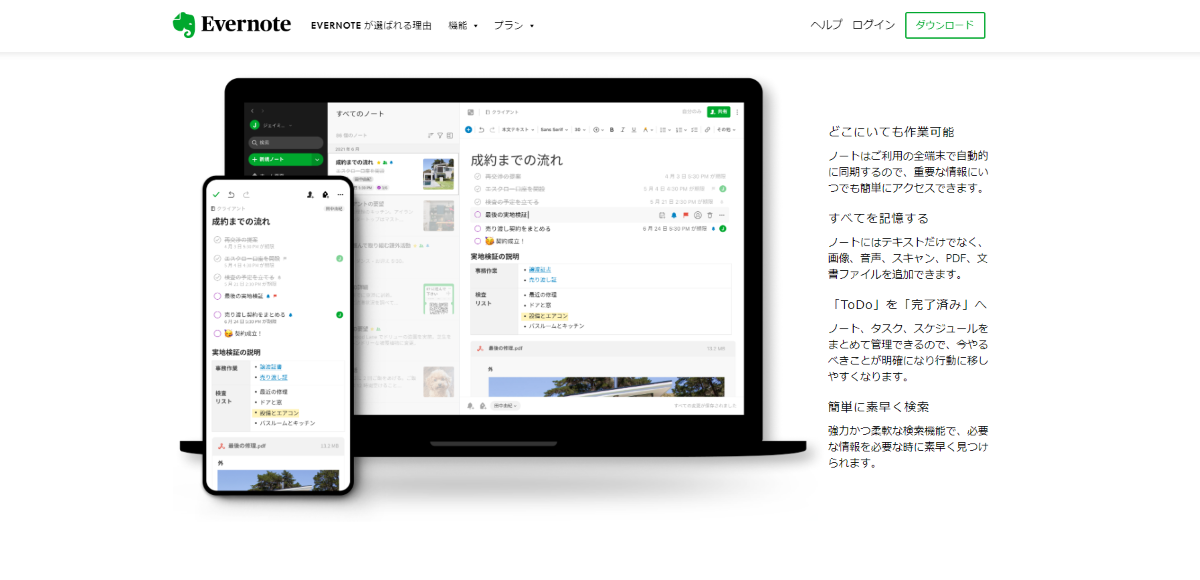
Evernoteへアクセスし、画面右上の「新規登録」をクリックしてください。
step2.
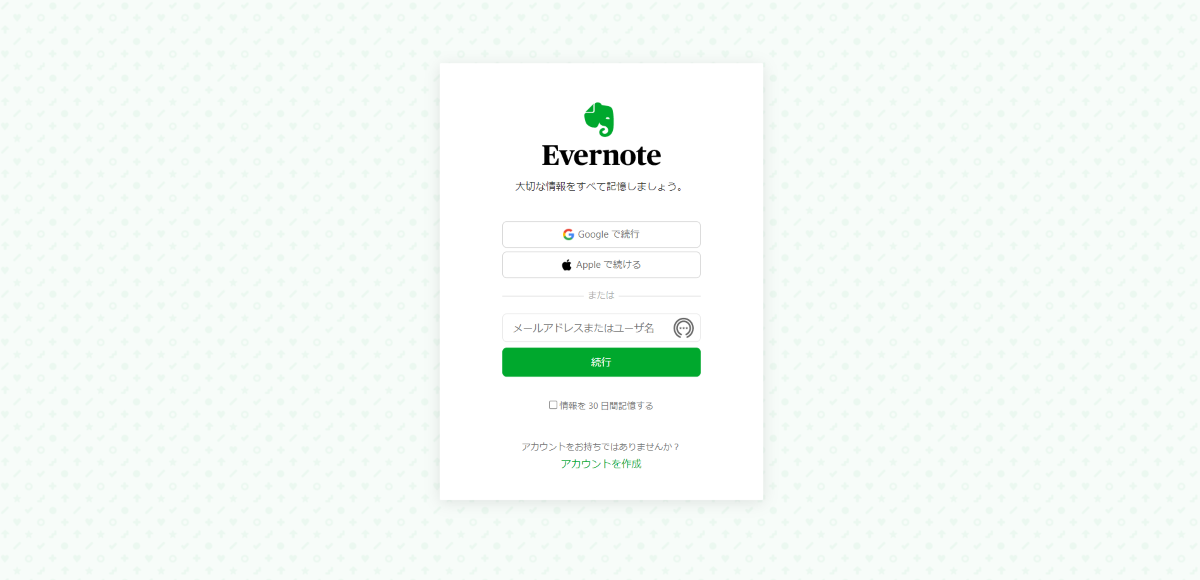
登録画面が表示されますので、Googleアカウント、AppleIDまたはメールアドレスを入力し「続ける」をクリックしてください。
step3.
入力後すぐにホーム画面が表示され、登録は完了です。
アカウント登録から利用までの流れがスムーズで、すぐに利用できる点もEvernoteのメリットです。
タスク・プロジェクト管理を
シンプルにわかりやすく
Jootoはカンバン方式のタスク・プロジェクト管理ツールです。
直感的に使えるレイアウト、親しみやすいシンプルなデザインが特徴です。
まずは無料で体験してみる
新規ノートの作成方法
Evernote(エバーノート)で最も基本的となる作業が、ノートの作成です。
ノートでは、普段利用している紙のノートのように気軽に情報を書いて記録することができます。
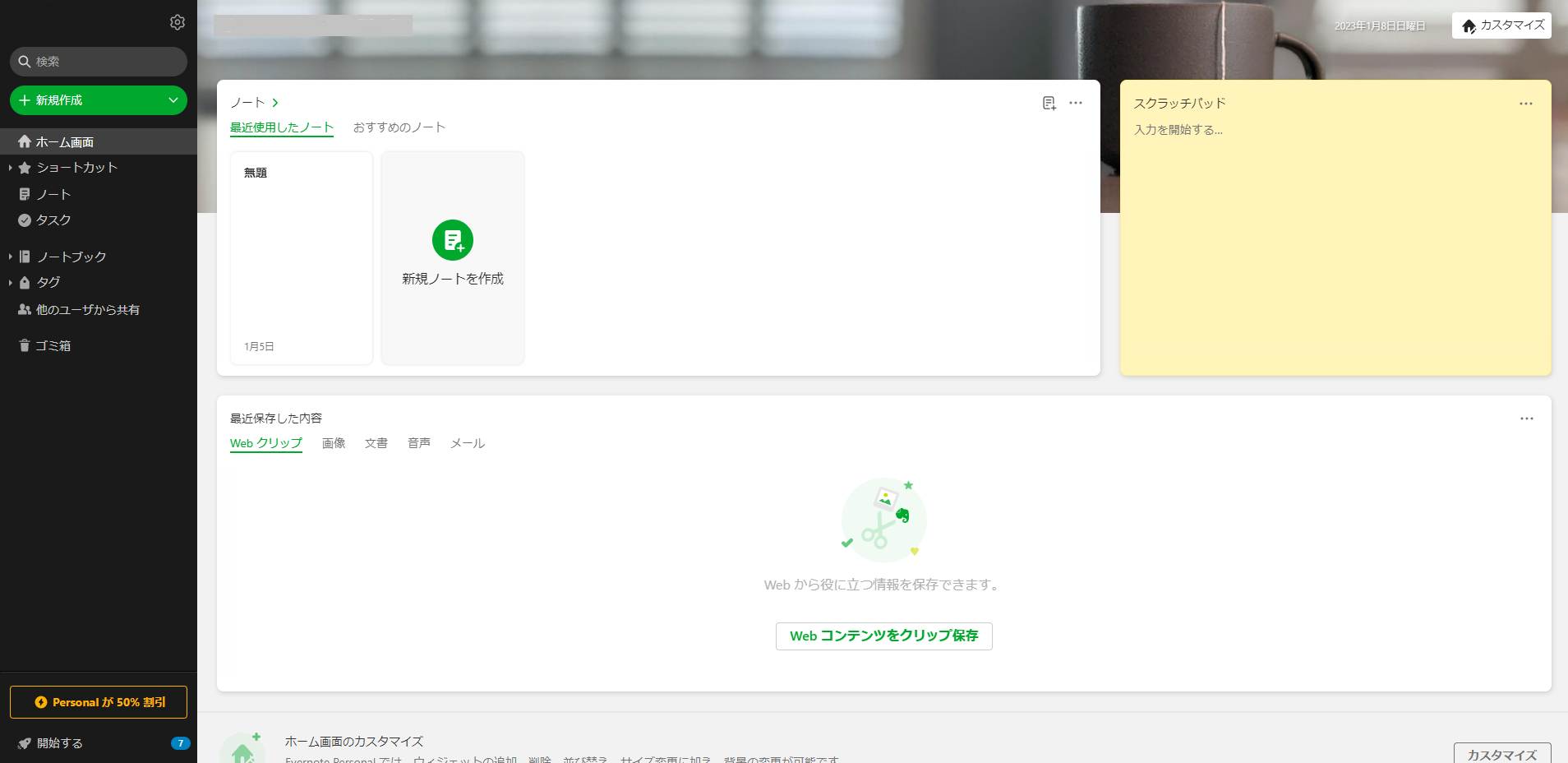
step1.
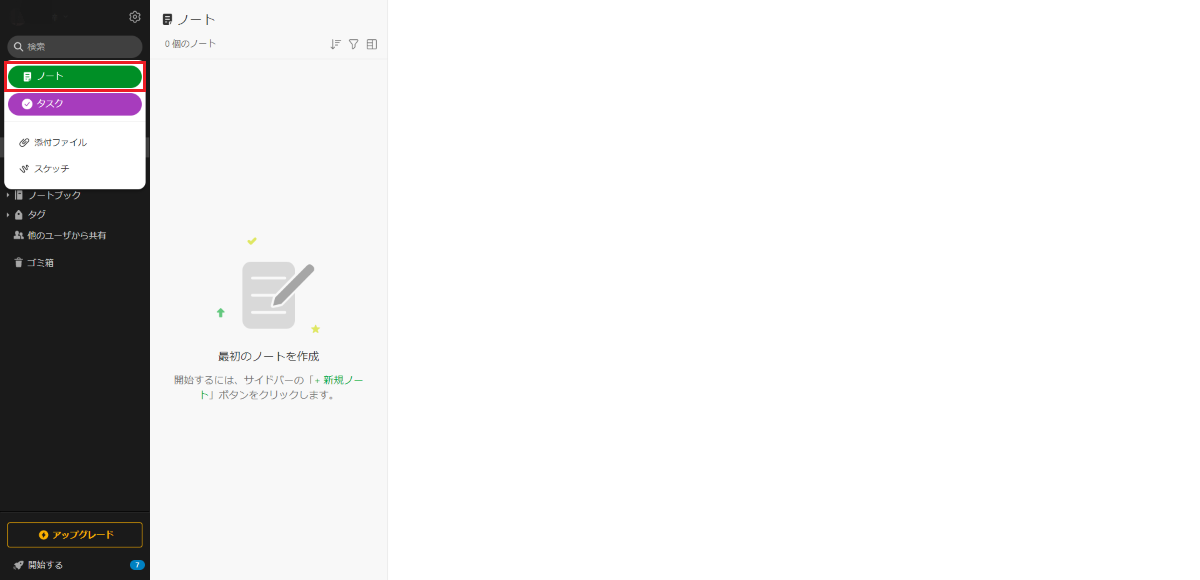
まず、ホーム画面左側のメニューバーにある「新規作成」から「ノート」をクリックします。
step2.
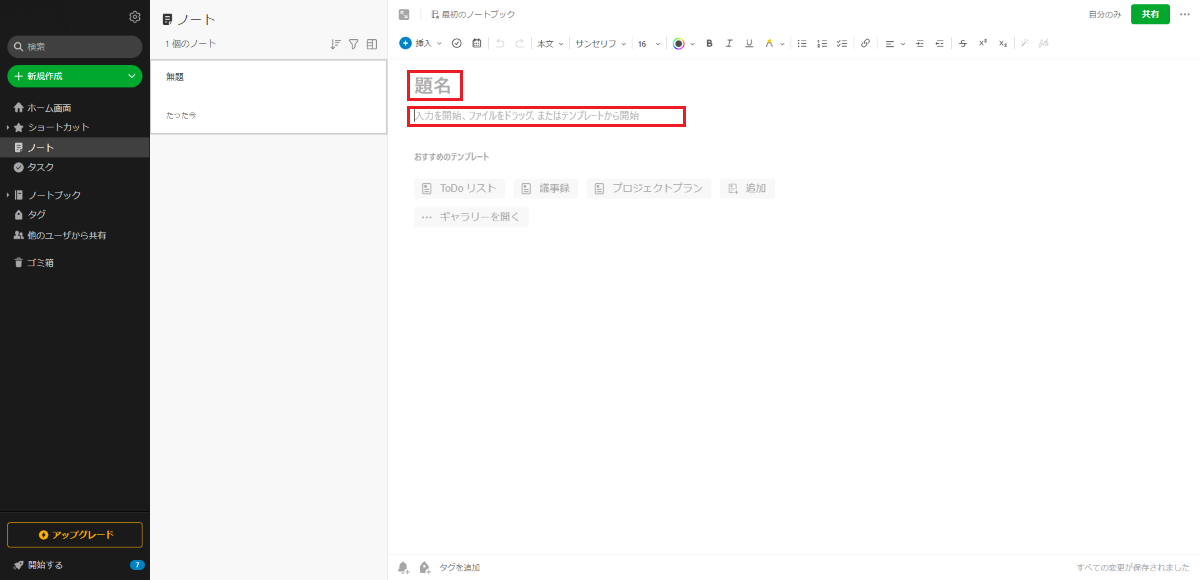
上にタイトル(題名)、その下に本文を入力します。
タイトルが入力されていない場合「無題」として保存されますので、できるだけタイトルから先に入力しましょう。
なお、オンライン環境下であれば自動同期されるため、ノート作成時に保存作業は必要ありません。
ただし、電波の不具合で通信が途切れてしまう状態だと、最後に同期した箇所以降のデータが失われてしまうこともありますので、通信状況には注意してください。
データの破損が気になる場合は、オフラインで編集できる機能を利用することをオススメします。
こちらは無料プランの場合デスクトップ版のみ、有料プランであればデスクトップ、モバイル共に利用できます。
step3.
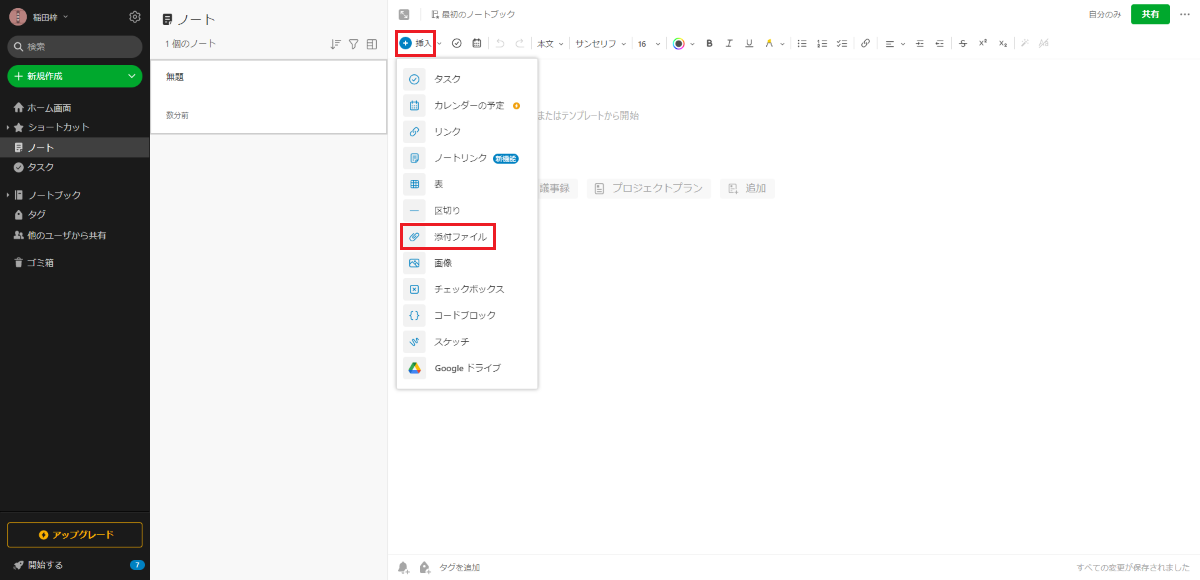
Evernote(エバーノート)では、ノートの本文中に画像やPDFなどの挿入も可能です。
挿入は、画面上部のツールバーの「+挿入」から「添付ファイル(クリップアイコン)」をから行います。
あらかじめ挿入したい箇所にカーソルを合わせておき、クリップアイコンをクリックしてください。
別ウィンドウでファイル選択画面が表示されますので、画像を選んで挿入すると表示されます。
もしくは、フォルダから挿入したいファイルをあらかじめ開いておき、それをドラッグ&ドロップしても挿入可能です。
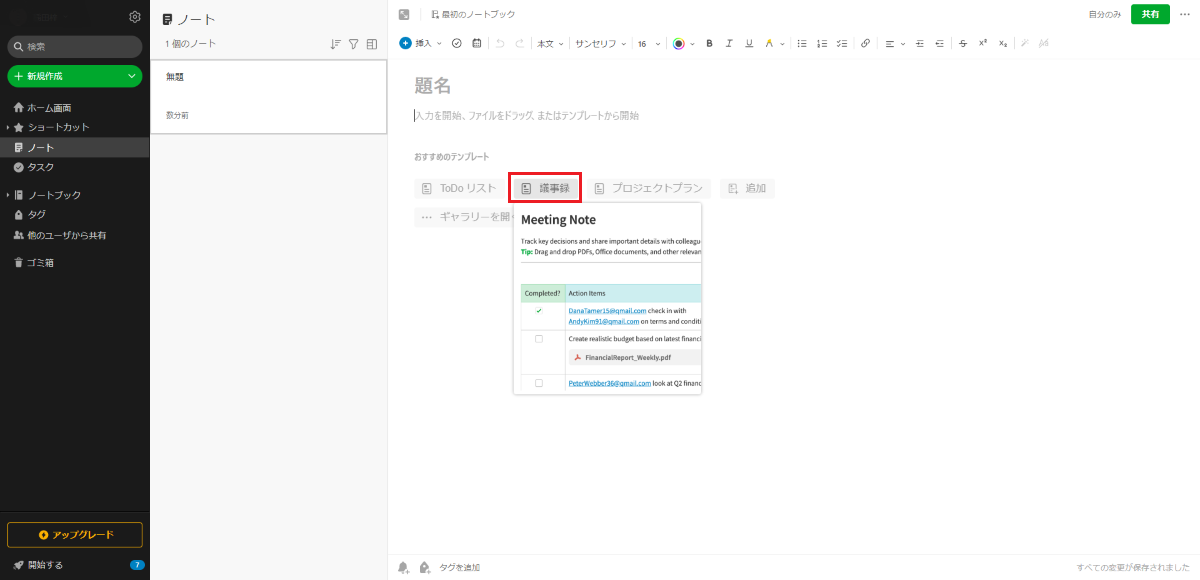
議事録などをEvernote(エバーノート)で作成すれば、Wordなどの特定のエディターがなくても、読むことが可能なので、すぐに共有が可能です。
思いついたことを、ノートを使ってメモをしておき、後から見返して編集することもできます。
デジタルに慣れている人は、手書きでノートを書くよりも、Evernote(エバーノート)に打ち込んだほうが早いという場合もあるかもしれません。
ノートにタグ付けして整理する
Evernote(エバーノート)を年単位で継続的に利用していると、ノート数が数百を超えることも多々あります。
大量のノートの中から特定のひとつをすぐに探し出すのは困難ですが、ノートごとに「タグ」を設定して整理しておけば素早く見つけられます。
チーム内でタグ付けのルールを設定しておけば、情報共有もスムーズに行えます。
step1.
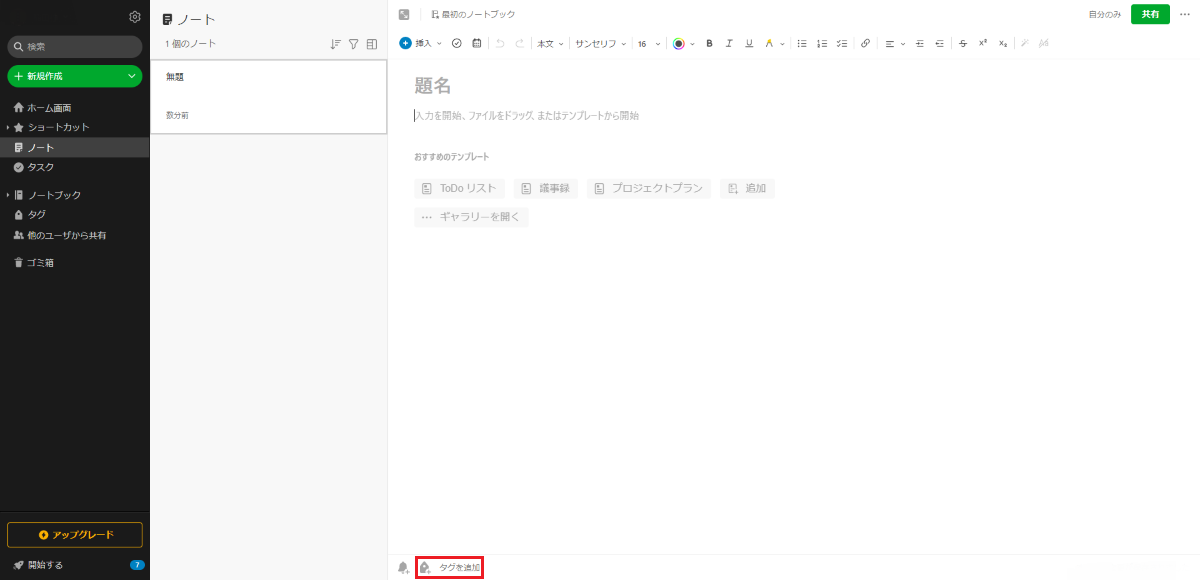
まずはじめに、タグをつけたいノートを開きます。
画面下部に、小さく表示されている「タグを追加」をクリックしてください。
step2.
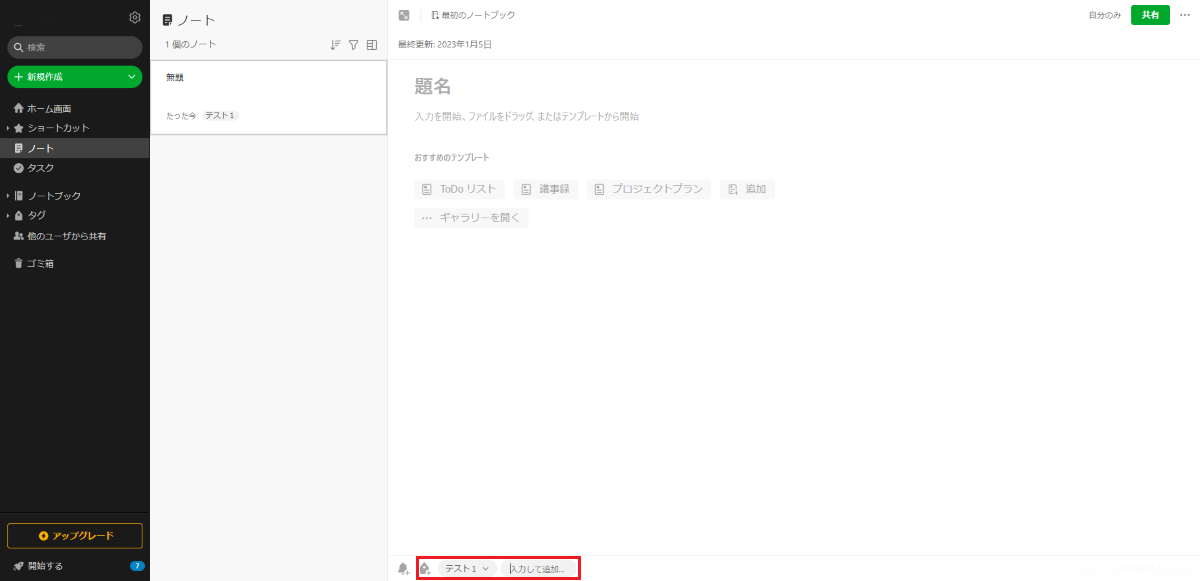
タグのタイトルを入力してEnterキーを押下すると設定が完了します。
続けて2つ目、3つ目と入力することも可能です。
step3.
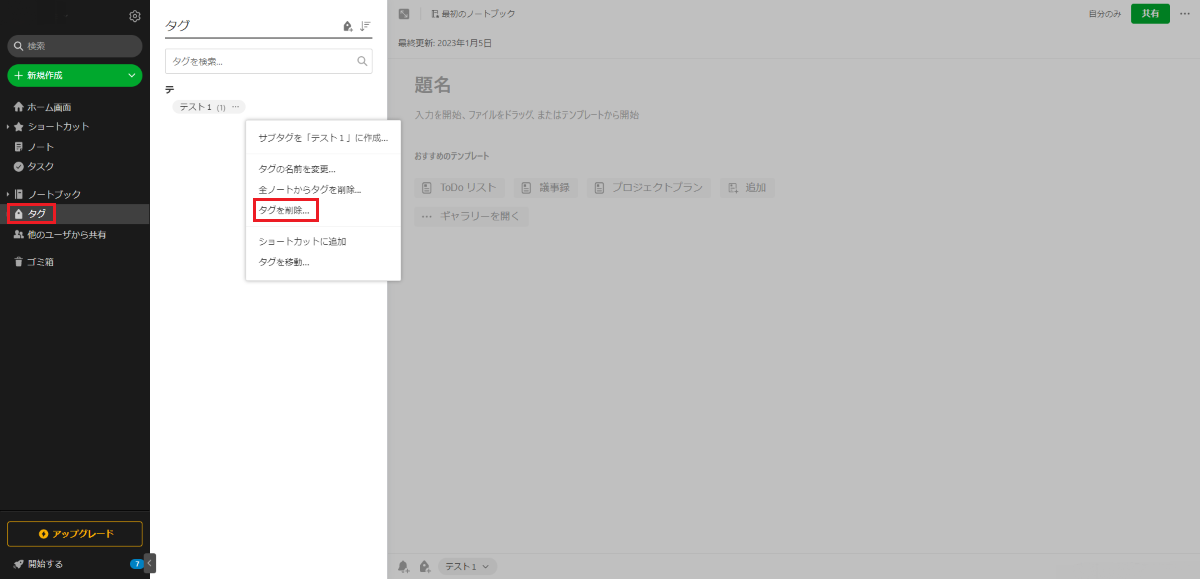
タグを削除する場合は、該当タグをクリックして「削除」を選択してください。
タグのキーワード検索は、画面左側のメニューから可能です。
「タグ」をクリックすると、タグの一覧が表示されますのでそこから検索を実行してください。
TODOリストとしても利用可能
Evernote(エバーノート)でToDoリストを作成する手順をご紹介します。
まずはチェックリストの元となるタスク一覧をノートに記入しましょう。
大きなタスクと、付随する小さなタスクを整理して記入すると見返しやすくなります。

タスクの記入が終わったら、チェックボックスを挿入します。
行の先頭にカーソルを合わせ、ツールバーのチェックボックスのアイコンをクリックするとチェックボックスが表示されます。
作成したチェックボックスをクリックするとチェックマークがつき、もう一度クリックすると解除されます。
クリック状況も自動保存されますので、オンライン環境下であれば共有している相手もリアルタイムで確認できるなどのメリットもあります。
Evernote(エバーノート)上にToDoリストを作成しておくと、どこでもすぐに確認できるため便利です。
また、チームで共有することも可能なので、全体の進捗も明確になります。
しかし、あまり長いToDoリストになると、見にくくなってしまいます。
その日にやるべきことリストや、買い物リストなどをつくるときは便利ですが、プロジェクト全体のタスクなど、複雑な管理をするときなどには向いていません。
タスク・プロジェクト管理を
シンプルにわかりやすく
Jootoはカンバン方式のタスク・プロジェクト管理ツールです。
直感的に使えるレイアウト、親しみやすいシンプルなデザインが特徴です。
まずは無料で体験してみる
Evernoteでタスク管理する方法
2011年6月に追加された機能「タスク」を利用することで、Evernote(エバーノート)でタスク管理をすることが可能になり、以前よりも使いやすくなりました。
タスク管理とは
タスク管理とは、業務で発生するひとつひとつの工程(タスク)を把握し、管理することを指します。生産性を向上させたり、プロジェクトを成功させたりするために、タスク管理は不可欠です。
PM(プロジェクトマネージャー)など、マネジメントを行う立場の人は、タスク管理を通じてプロジェクト全体を俯瞰し、優先順位や進捗を確認しながら、メンバーとコミュニケーションを取って、仕事を進めていく必要があります。
しっかりと管理を行うことで、トラブルが起きた際にも即座に対処することが可能になるのです。
しかし、働き方改革などの影響もあり、リモートワークが増えている昨今、自宅など離れた場所で作業をすることが増え、チーム全体のタスク管理は、全員がオフィスで働いている時よりも難しいものになっています。
このような背景から、タスク管理のために新たにツールの導入を検討されている企業も多いのではないでしょうか。
Evernote(エバーノート)を使ったタスク管理の詳しい方法をご紹介しますので、ぜひ参考にしてください。
ノート上にタスクを作成できる
まずはEvernoteの基本的な機能であるノートにタスクリスト(ToDoリスト)を追加する方法をご紹介します。
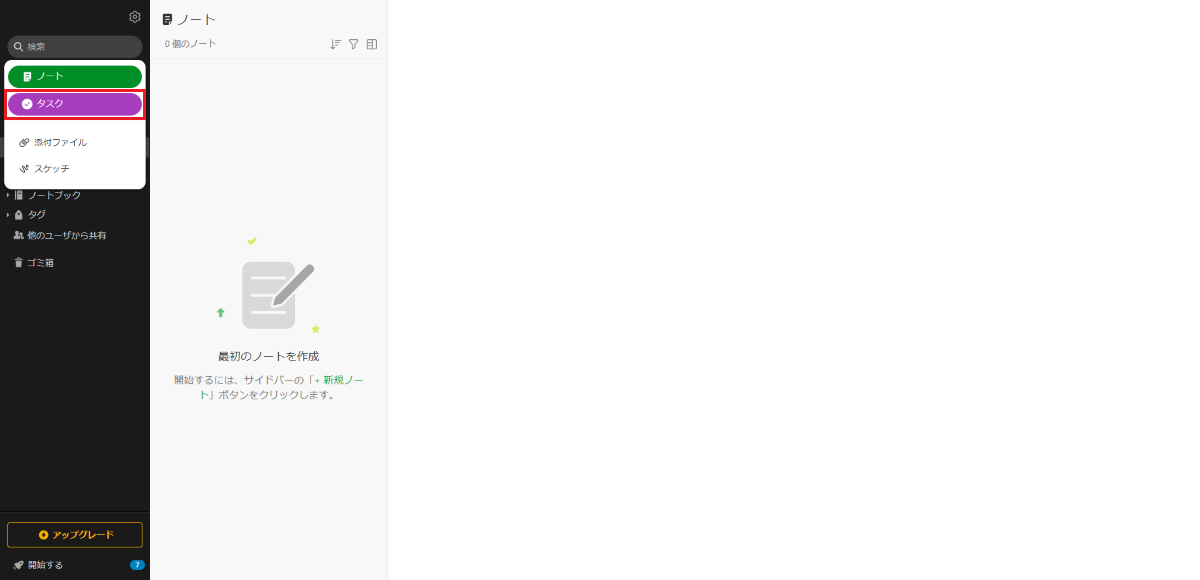
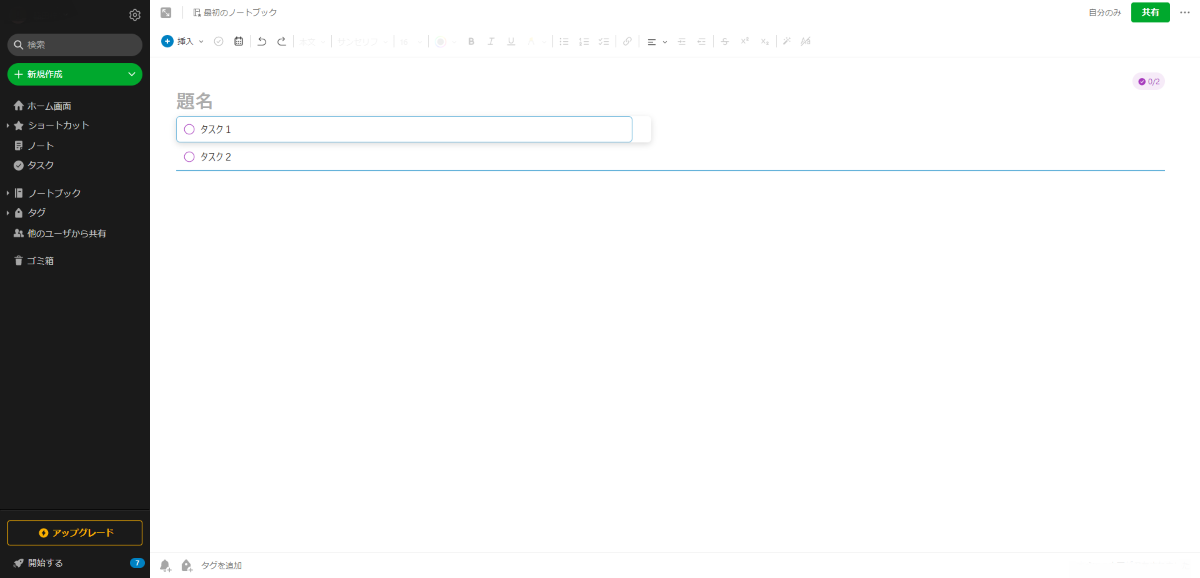
パソコンからは、ノート画面の左上の「新規作成」から「タスク」を押すことで、タスクを追加することができます。
必要なタスクを追加してリストを作成しましょう。
とりあえず思いついたものから入力していき、後ほど順番を入れ替えることもできます。
ノートの内容と紐づけて管理することができるので、漏れ防止に役立ちますし、資料やタスクが必要な理由などといった詳細を添付することも可能です。
例えば、議事録を作成しながら、同時に発生したタスクを入力しておくと、関連付けができるので、誰が見ても分かりやすくなります。
iOS/Android のモバイル版でも同様に、ノートにタスクを挿入できるので、外出先でも操作ができ、便利です。
タスクビューでタスクの作成と管理ができる
ノートからではなく、タスクビューからタスクを管理する方法をご紹介します。
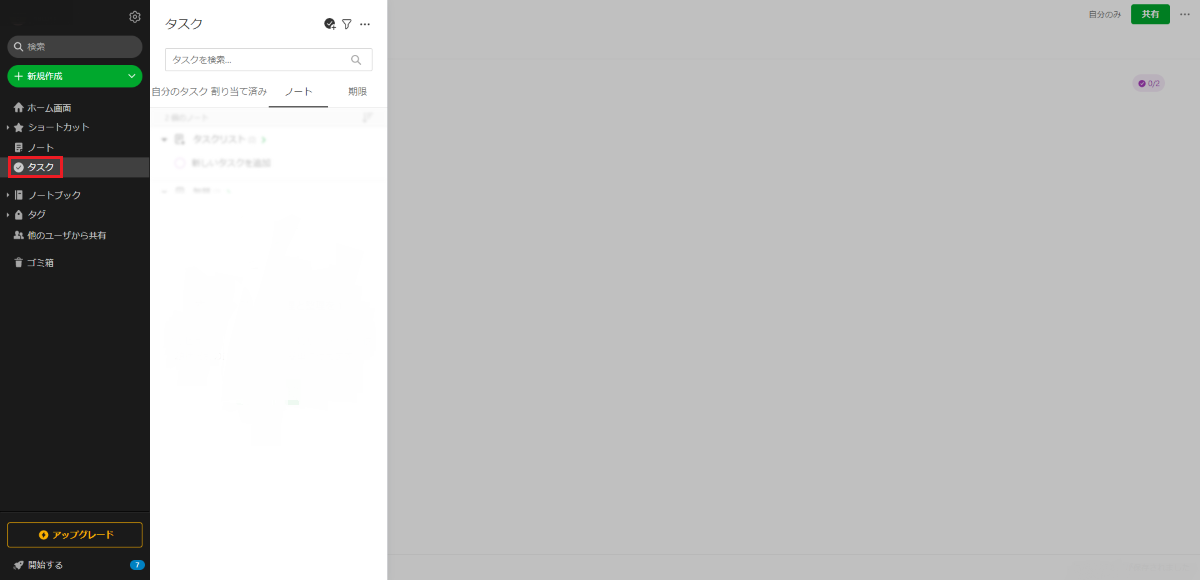
タスクビューとは、それぞれのノートに追加されたタスクのすべてを一か所で確認できる機能です。
検索をかけたり、期限別でソートをかけることも可能です。
また、タスクビューから、タスクを追加することもできます。
全てのタスクを一元管理できるので、効率よく業務ができるようになり生産性の向上も期待できます。
ただし、タスクビューからのタスク管理は有料プランでのみ利用できる機能なので、注意が必要です。
リマインダー・フラグ設定ができる
タスクには、リマインダー・フラグを設定することができます。
期日までに間に合わせるのも、タスク管理の大きな目的のひとつです。
リマインダーとは、スケジュールやタスクを忘れないように指定時刻に通知を受け取る機能を指します。
リマインド機能を利用すれば、漏れや抜けを防止し、期日に遅れることがなくなります。
タスクには期日とリマインダーを設定できます。
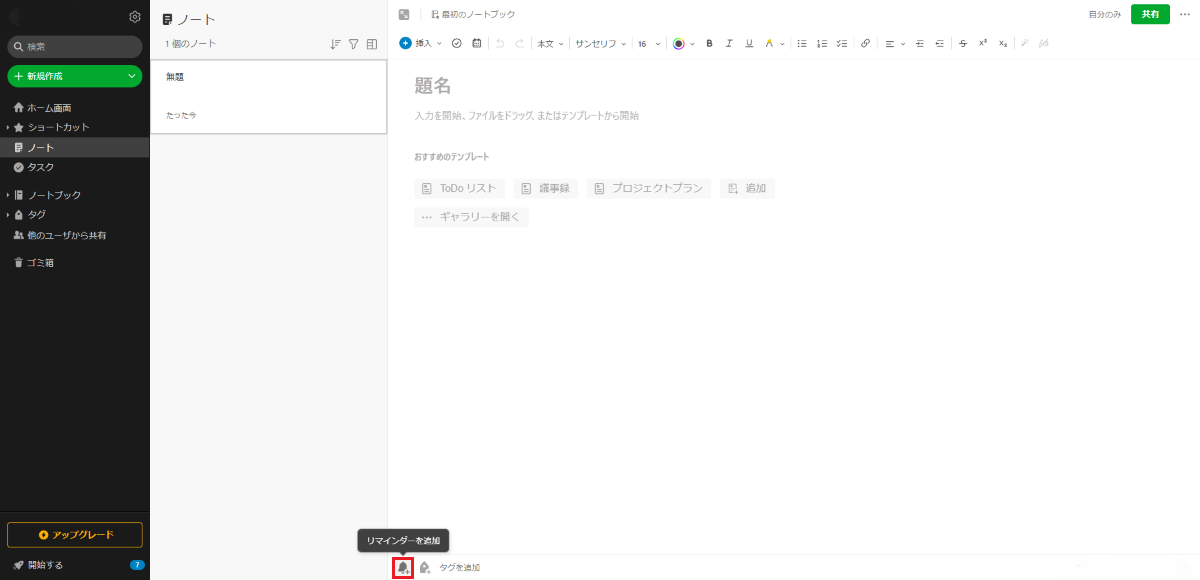
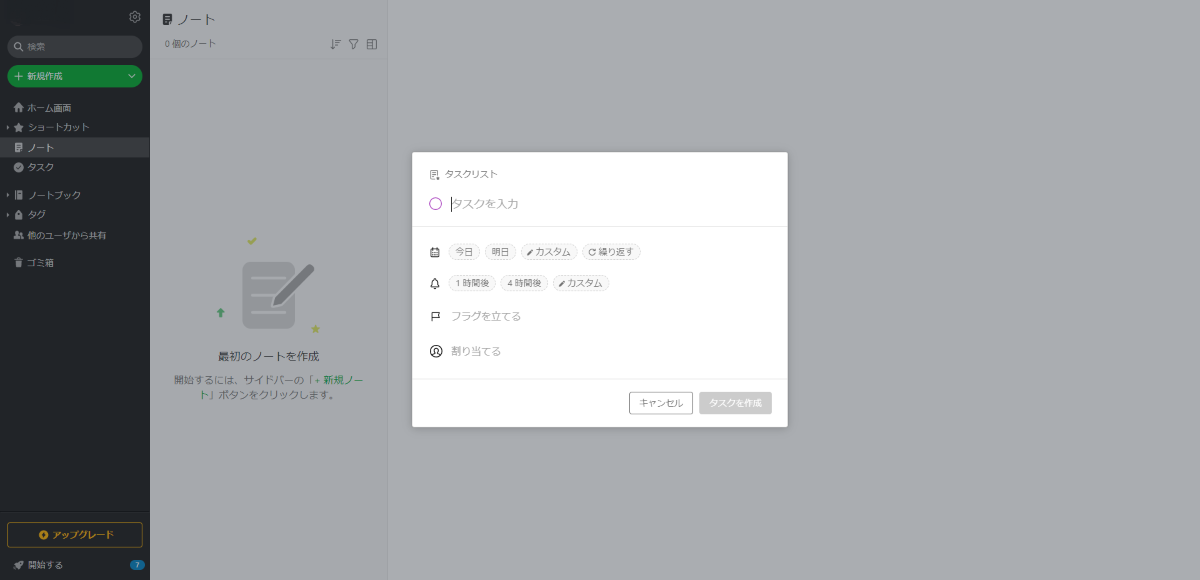
期日は「今日」「明日」などクリックするだけで素早く設定できますし、「カスタム」で特定の日時を選ぶこともできます。
リマインダーも同様で、任意の時間に設定できますが、ひとつのタスクに設定できるリマインダーは5回までとなっています。
通知を繰り返す設定を行うことで、毎日行わなければいけないタスクを忘れることを未然に防げます。
また、重要なタスクにはフラグを設定することも可能です。
フラグはタスクの目印になります。
前述したタスクビューで、フラグのついたタスクだけ表示させることも可能なので、優先順位の高いタスクにフラグを設定しておくと良いでしょう。
タスク・プロジェクト管理を
シンプルにわかりやすく
Jootoはカンバン方式のタスク・プロジェクト管理ツールです。
直感的に使えるレイアウト、親しみやすいシンプルなデザインが特徴です。
まずは無料で体験してみる
さらに便利に活用する方法
Evernote(エバーノート)をさらに便利に使う方法をご紹介します。
文書のスキャンと管理、他のユーザーとの共有など、電子メモだからこそ可能な機能がEvernote(エバーノート)には多く備わっています。
場合によっては使えるバージョンが限定されていることもありますので、ご確認の上利用してください。
他者と共有する場合
Evernote(エバーノート)では、一度URLを発行すればURLを送るだけでほかのメンバーとの共有も簡単です。
共有の際は、メールやLINEはもちろん、FacebookやTwitterなどのダイレクトメッセージなどを利用してください。
ノート右上の「共有」をクリックし、共有用のリンクを有効にします。その後発行されたURLを送信すればノートの共有は完了です。
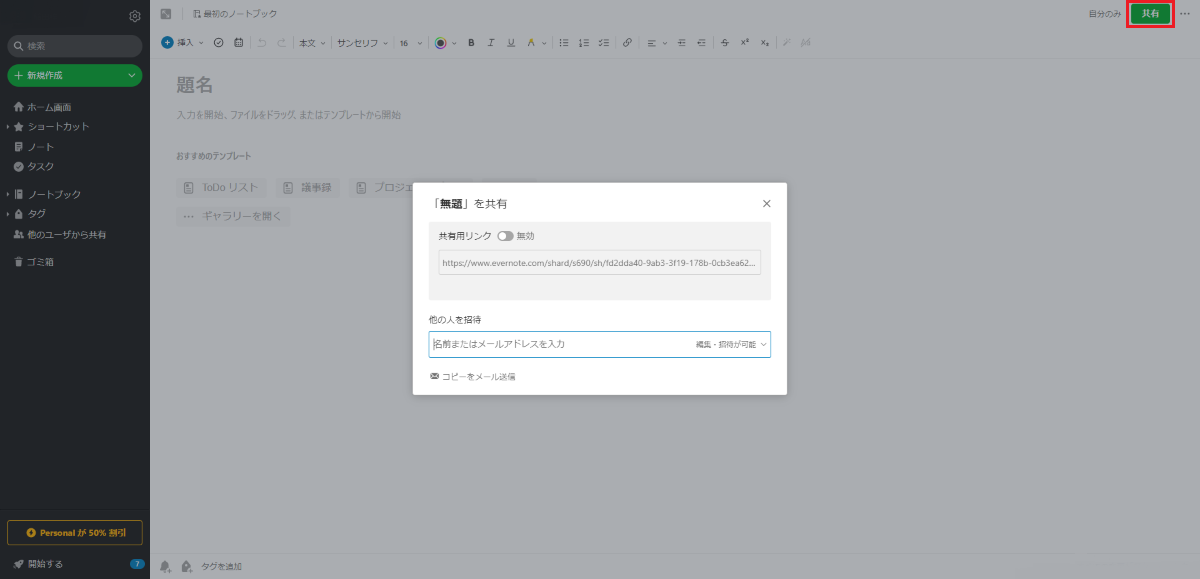
閲覧できるユーザーは、指定URLからアクセスした人のみに限られます。
手書きのノートやメモを複数人で共有するのは難しいですが、Evernote(エバーノート)なら、簡単にノートを共有することができるので、ぜひ活用しましょう。
名刺管理に使える
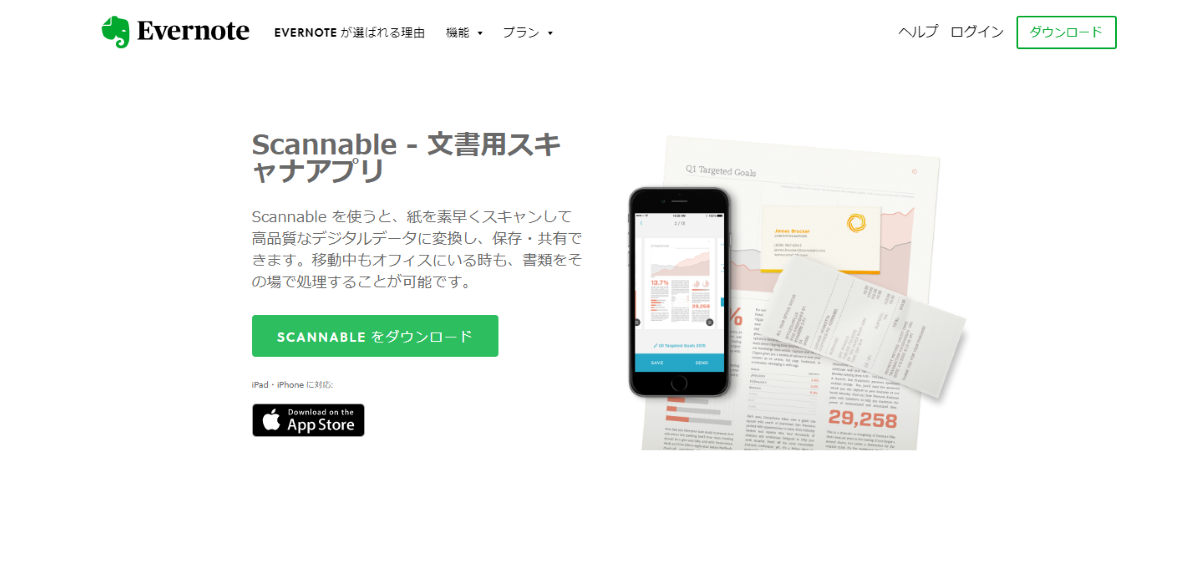
名刺の管理や共有に困っているという方も多いのではないでしょうか。
Evernote(エバーノート)の関連アプリに「Scannable」があります(iOS限定)。
文書用のスキャナアプリで、名刺や書類などをスキャンしEvernote(エバーノート)に同期できるアプリです。
チームで名刺や会議資料や取引先の情報を共有したい場合などに役立ちますので、iOSユーザーは利用してみてはいかがでしょうか。
情報のストック場所としても便利
Webページ、画像、動画、PDFなどあらゆる情報をノートに蓄積できるEvernote(エバーノート)は、情報をまとめる場所としても有効です。
編集画面の上部、メニューバーに表示されている「リンク(鎖のアイコン)」と「ファイルの添付(クリップアイコン)」を利用しましょう。
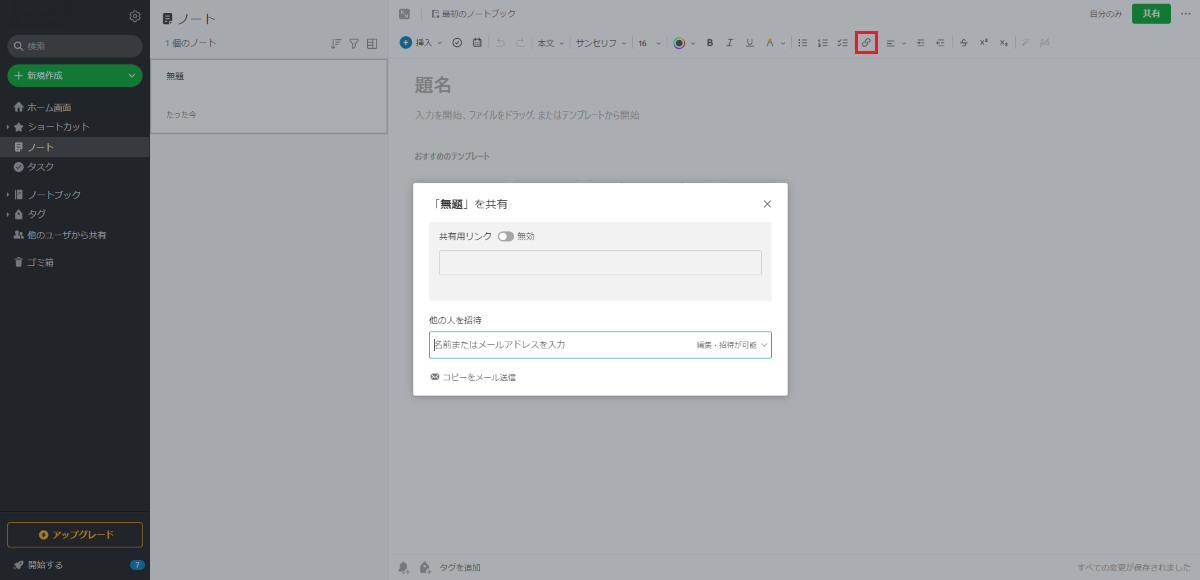
常にアイデアや資料をストックしておけば、企画を考えるときや計画を立てるときなどに便利に使うことができます。
年単位でストックされたアイデアや資料は、ナレッジの蓄積にもなり、財産になります。
タスク・プロジェクト管理を
シンプルにわかりやすく
Jootoはカンバン方式のタスク・プロジェクト管理ツールです。
直感的に使えるレイアウト、親しみやすいシンプルなデザインが特徴です。
まずは無料で体験してみる
Jootoならタスク管理をより便利に!
Evernote(エバーノート)は簡単な操作性とシンプルな機能ゆえに自由度が高く、個人の情報収集やチーム内の情報共有など、多様なシーンで活用できます。
しかしEvernote(エバーノート)は情報やアイデアをストックしたり、共有したりすることを目的としたツールなので、より厳密にタスク管理したい場合は、弊社のタスク・プロジェクト管理ツール「Jooto」がおすすめです。

Jootoはシンプルで使いやすいカンバン方式のタスク・プロジェクト管理ツールです。
基本操作はドラッグ&ドロップだけと、直感的に使えるシンプルなデザインが魅力です。
メンバーそれぞれが、自分のタスクを入力していくだけで、ガントチャートが自動で作成されます。ChatworkやSlack、Googleカレンダーと連携ができるのも嬉しいポイントです。
併用して使用することで、より効率的に作業を進めることができます。
Jootoはコンサルティングなどのサポート体制も充実しています。
あらたにツールを導入する際、社内での周知を行い、定着させるのは大変で、どうしても担当者の負担が大きくなります。
Jootoでは、プランによりキックオフから最初のボードの作成、メンバーへのレクチャーやルールの策定などのサポートをさせていただくことができます。
スムーズに導入していただくことができ、担当者への負担が少なく、通常の業務に集中することができます。
個人のメモとしてEvernoteを使用し、タスク管理としてはJootoをご利用してみてはいかがでしょうか。


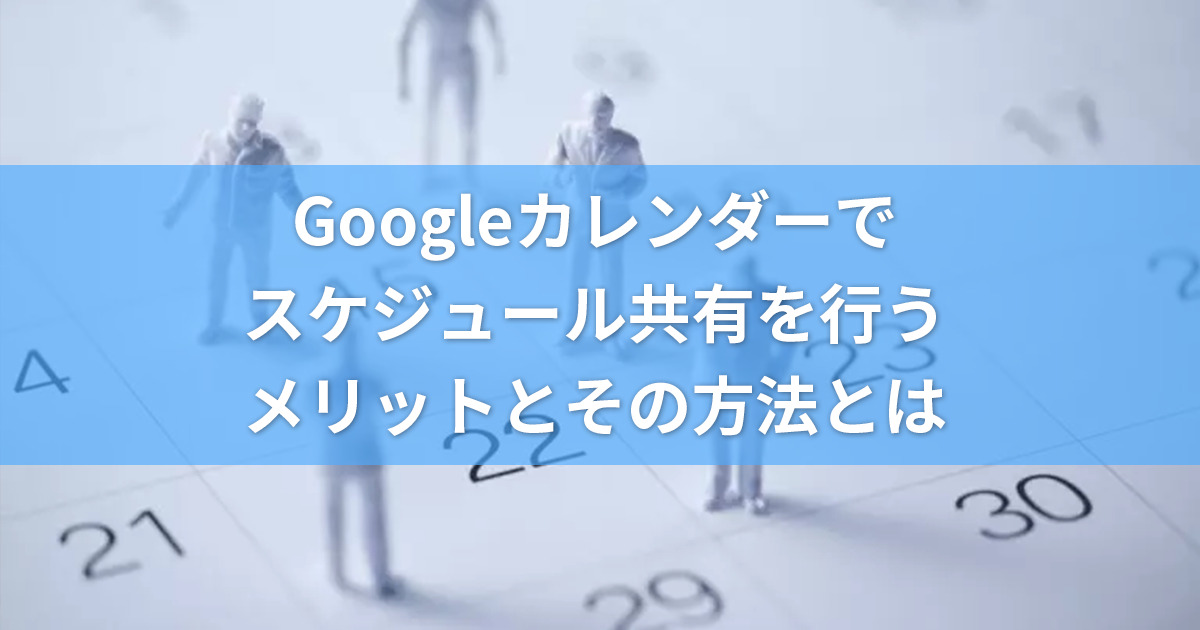
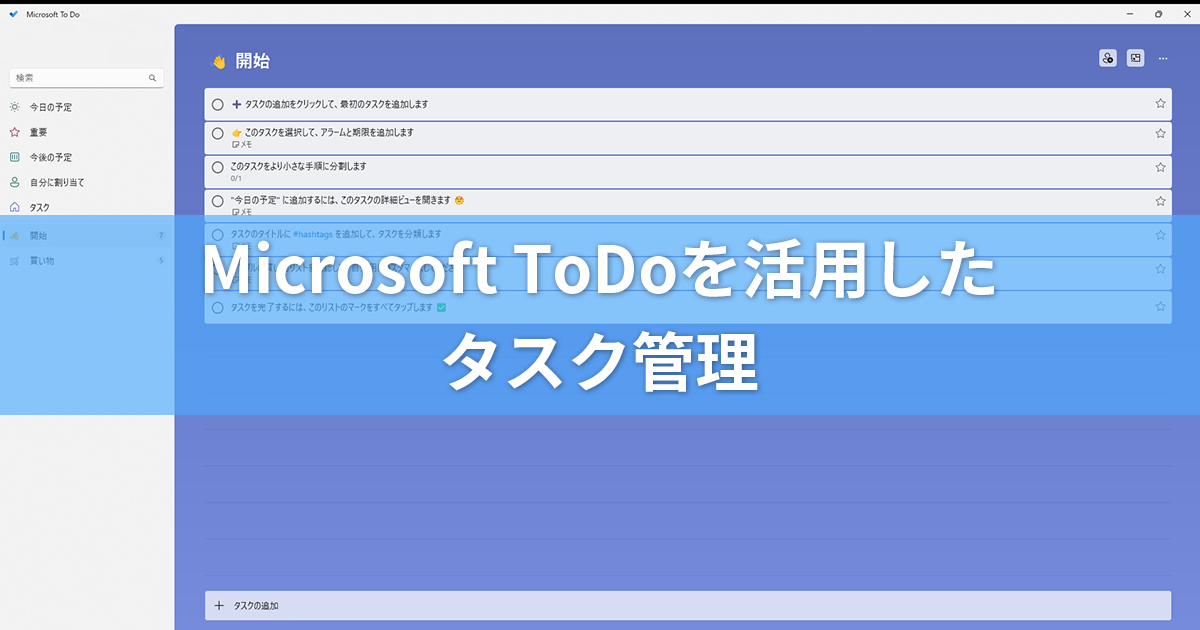



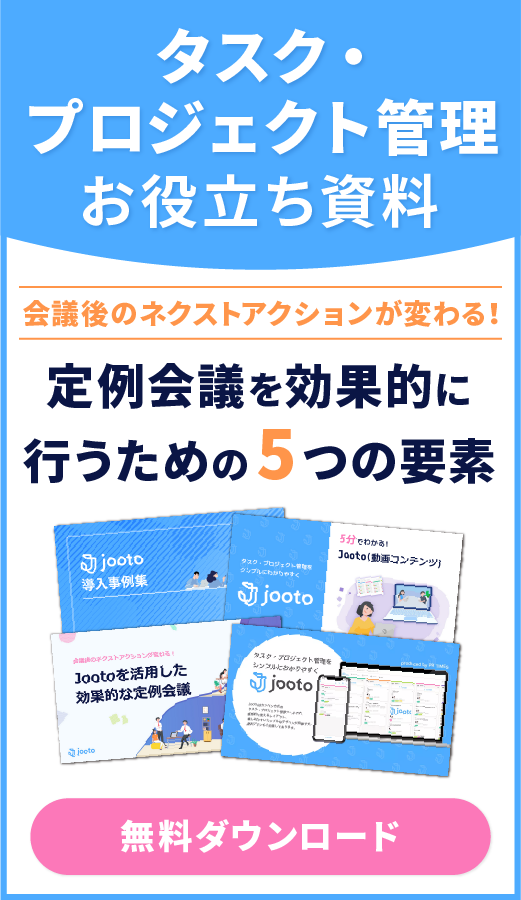
 © 2024 Jooto
© 2024 Jooto
Comments are closed.